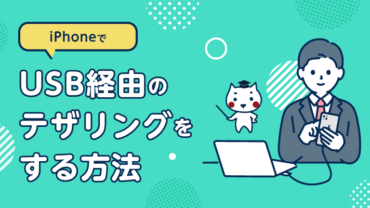公開日 2022.11.11
最終更新日 2022.11.25

タマちゃん、iPhoneとノートパソコンをUSBケーブルで接続してテザリングができると聞いたんだけど、やり方知ってる?
もちろん、知ってるよ。
詳しく教えてタマちゃん!
テザリングの方法は3つ
テザリングには、3つの方法があります。
①Wi-Fi接続
②Bluetooth接続
③USB接続(主にPCへのテザリング)
USB経由のテザリング方法
(例:iPhoneとノートパソコンでのテザリング設定)
iPhone側の設定
※検証機器 iPhone12 iOS16.1
❶ 設定をタップします。
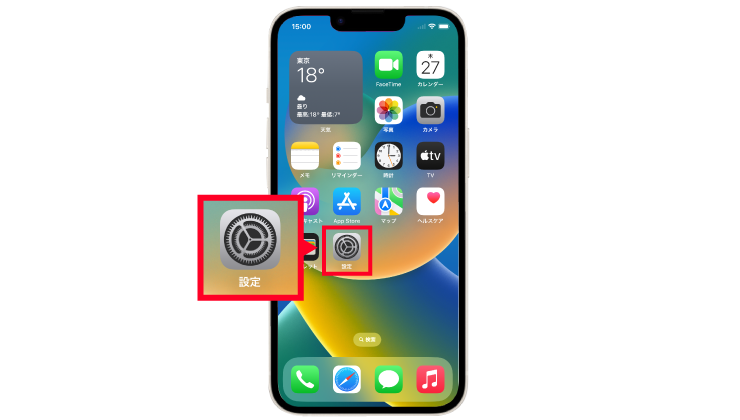
❷インターネット共有をタップし、「ほかの人の接続を許可」をオンにしてください。
※インターネット共有がタップできない場合は、モバイル通信の「モバイルデータ通信」をオンにします。
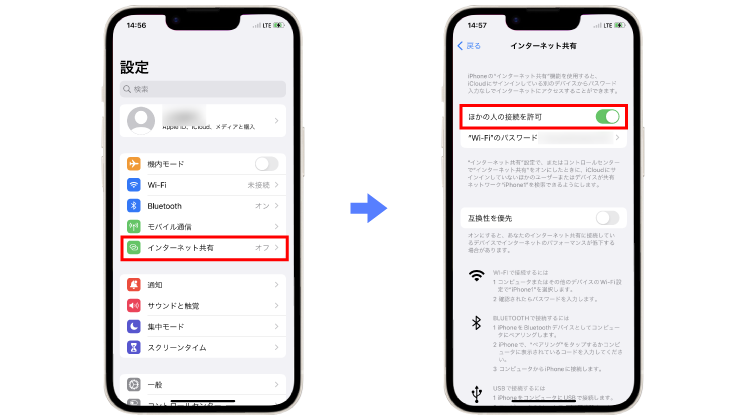
パソコン側の設定
※前提条件:パソコン側にiTunesがインストール済であること
❶パソコンがインターネットにつながっていない状態にして下さい。
確認方法はパソコン画面の右下、タスクバーのアイコン「ネットワーク」がこの様なマークになっているのを確認して下さい。
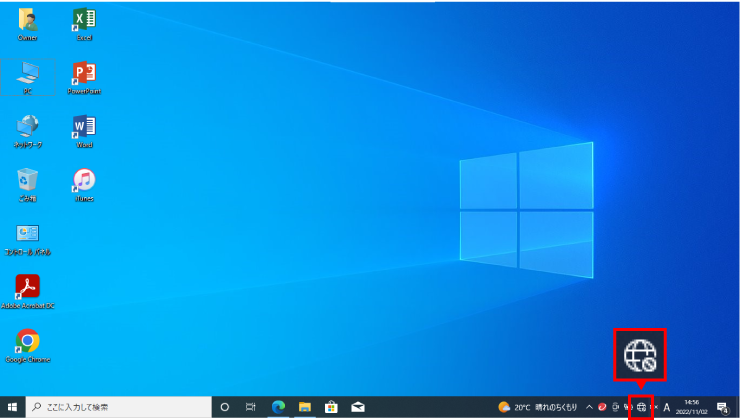
■WiFiなどに接続している場合は接続を切断して下さい。タスクバーにあるWiFiマークをクリックして接続中のWiFiを切断します。
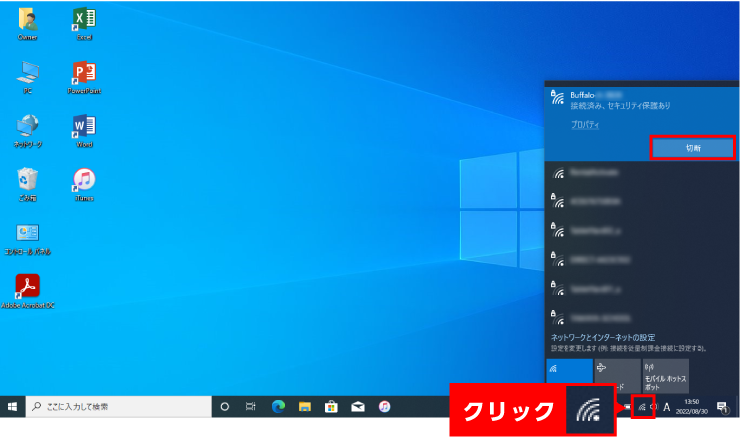
❷iPhoneとパソコンをケーブルに接続して下さい。
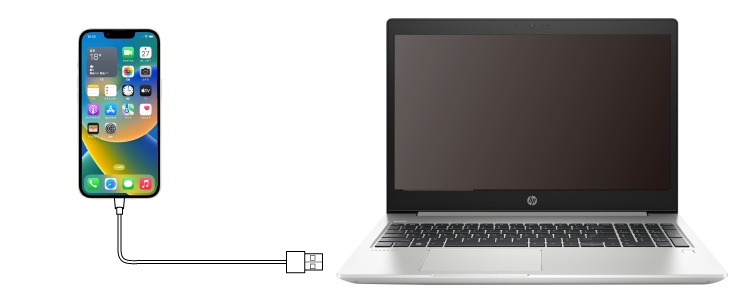
❸iPhone側にこのようなポップアップウィンドウが表示されたら「信頼」をタップして下さい。
※表示されない場合もあります。
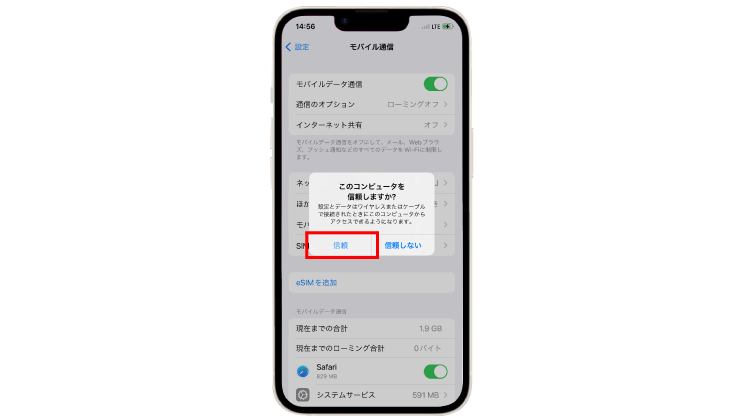
❹iPhoneは自動で接続されます。
確認方法は、タスクバーのアイコン「ネットワーク」がこの様なマークになって変わっていれば、USB経由でのテザリングは完了です。
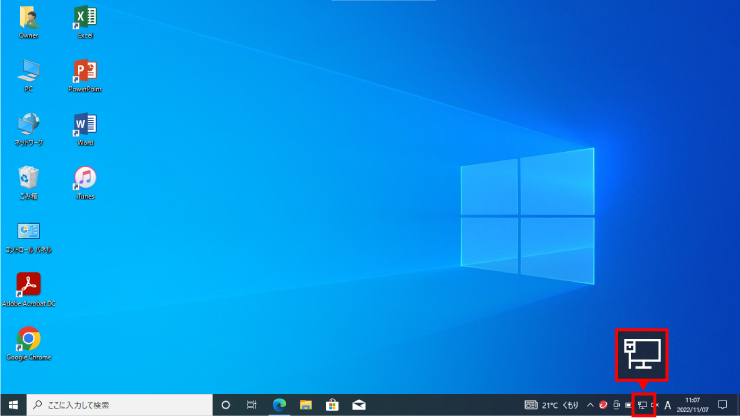
USB接続のメリット・デメリット
メリット
・充電しながらのテザリングが可能でバッテリー切れの心配がない。
・ネットの速度は3種類の中では一番早い
・セキュリティレベルが高い
デメリット
・USBケーブルを準備しておく必要がある
・パソコン以外のデバイスから接続できない
・接続先のデバイスのバッテリー消費が早くなる
まとめ
いかがでしょうか?
USB経由のテザリングは他のテザリングと比べて一番速度が速く、iPhoneを充電しながら使えるというメリットがあります。しかし、ケーブルが必要でパソコン以外のデバイスからは接続ができないので場面によって、他のテザリングと使い分けるといいでしょう。
関連記事
Wi-Fiのテザリング(例

Bluetoothのテザリング